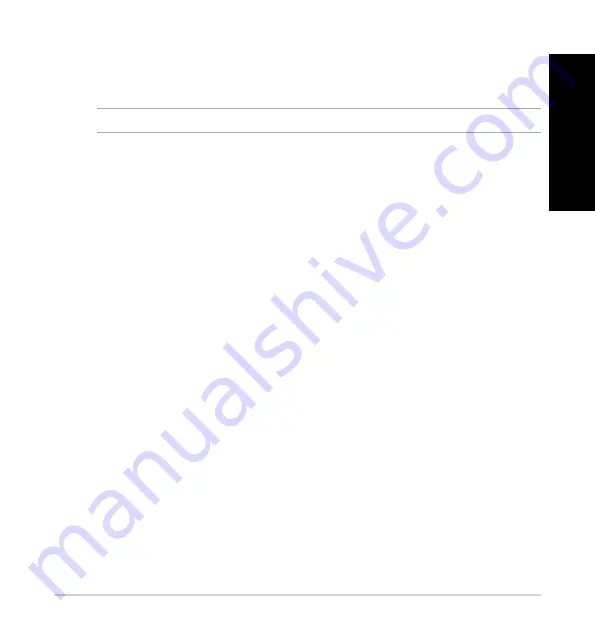Reviews:
No comments
Related manuals for HG100

TA Series
Brand: Yeastar Technology Pages: 17

LoRaWAN
Brand: IDEETRON Pages: 12

VT-M2M-BTA-DE
Brand: Vantron Pages: 52

Pathport OCTO 64 Series
Brand: Pathway connectivity solutions Pages: 70

WB-7823
Brand: Wintec Pages: 14

HLA3105
Brand: ZyXEL Communications Pages: 2

7550-E
Brand: Mako Pages: 70

M2M CONTROL CX530
Brand: Infranet Technologies Pages: 36

VRF
Brand: Gree Pages: 31

Smart Command 410100
Brand: Caroma Pages: 2

iSMA-B-MG-IP
Brand: iSMA CONTROLLI Pages: 29

QUANTUM SPARK 1600
Brand: Check Point Pages: 285

WPG-120
Brand: Planet Pages: 2

miniVEOS
Brand: wowvision Pages: 145

T0004978
Brand: TEKTELIC Communications Pages: 20

P-900
Brand: Wireless Devices Pages: 32

Mediola iQontrol Gateway
Brand: Kaiser Nienhaus Pages: 4

AX7501-B0
Brand: ZyXEL Communications Pages: 361